Produit en double WooCommerce (Clone Products) en un seul clic
Publié: 2025-05-09Exécuter un magasin WooCommerce? Ensuite, vous avez probablement rencontré ceci: avoir besoin d'ajouter un produit qui est presque le même que celui que vous avez déjà - juste une taille, une couleur ou un prix différent. C'est là que la duplication du produit économise la journée.
Au lieu de partir de zéro, vous pouvez cloner un produit existant - titre, images, prix, variations et tout. Ajustez simplement les détails et vous avez terminé. C'est un moyen rapide et efficace de gérer les modifications en vrac, de tester des idées ou de garder vos listes cohérentes.
Dans ce guide, nous vous guiderons à travers la façon dont WooCommerce gère la stratégie de produit en double, où il ne manque pas et comment Smart Manager peut vous aider à le faire mieux, en particulier lorsque vous avez affaire à des catégories de produits ou à des éléments qui ont plusieurs variations.
Il est temps d'explorer cela en détail!
Moyen woocommerce par défaut de dupliquer les produits et pourquoi éviter
WooCommerce offre un moyen simple de dupliquer un produit, ce qui est pratique pour les tâches ponctuelles.
Comment ça marche:
- Accédez à votre liste
Productsdans le tableau de bord WordPress. - Survolez le produit que vous souhaitez copier.
- Cliquez sur l'option
Duplicate.
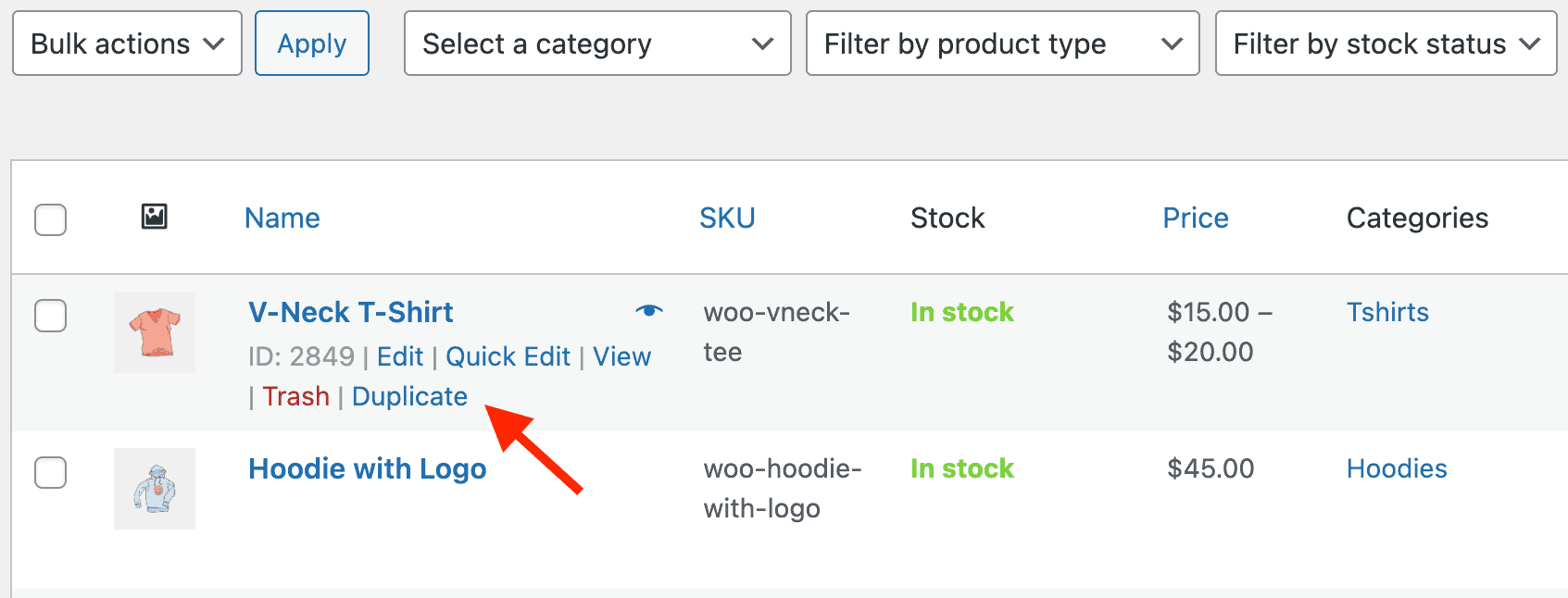
Cela crée un projet de copie du produit, y compris son titre, la description, les images, les prix, les catégories et autres paramètres de base.
Mais c'est là que ça échappe:
- Un à la fois uniquement: vous ne pouvez dupliquer qu'un seul produit à la fois.
- Pas de duplication en vrac: si vous avez besoin de copier plusieurs produits - en particulier pendant les ventes, cette méthode prend du temps.
- Les variations sont difficiles: la duplication des produits variables avec plusieurs options (comme la couleur ou la taille) peut être incohérente ou nécessiter une configuration supplémentaire.
- Limite aux produits: Vous souhaitez dupliquer d'autres types de publications comme les commandes, les coupons ou les articles de blog? Vous aurez besoin d'outils ou de plugins supplémentaires.
En bref, la méthode par défaut de WooCommerce est bonne pour le clone occasionnel, mais pas idéal pour gérer un magasin en pleine croissance avec de nombreuses annonces similaires.
Alors, quelle est une solution appropriée pour cela? Eh bien, cette section suivante va en parler.
Comment le gestionnaire intelligent facilite la duplication des produits
Si vous gérez de nombreux produits ou variations similaires, les dupliquer, un par un, peut passer votre temps. C'est là que le plugin Smart Manager entre en jeu.
En quelques clics, vous pouvez dupliquer les produits sélectionnés - ou même votre catalogue de produits entièrement - sans tracas.
Smart Manager n'aide pas seulement les produits. Vous pouvez également dupliquer ou gérer d'autres types de messages - comme les commandes, les coupons, les articles de blog, etc. - avec zéro tracas .
Une fois que vous l'avez essayé, vous vous demanderez comment vous avez réussi sans lui. C'est pourquoi plus de 19 500 propriétaires de magasins comme vous comptent sur Smart Manager .
Voici comment dupliquer ou cloner les produits:
- Accédez à
WordPress admin > Smart Manager. - Vous verrez maintenant le tableau de bord des produits . S'il n'est pas visible, vous pouvez sélectionner
Common Post Types > Productsdans le menu déroulant. - Cliquez sur le bouton
Duplicate. Vous verrez deux options:- Enregistrements sélectionnés → Ceci ne reproduira que les produits que vous avez sélectionnés (choisissez d'abord les produits souhaités).
- Store entier → Cela reproduira tous les produits de votre magasin.
- Une fois que vous avez choisi votre option, cliquez sur
Yespour confirmer. - Les produits sélectionnés ou votre magasin entier seront dupliqués!
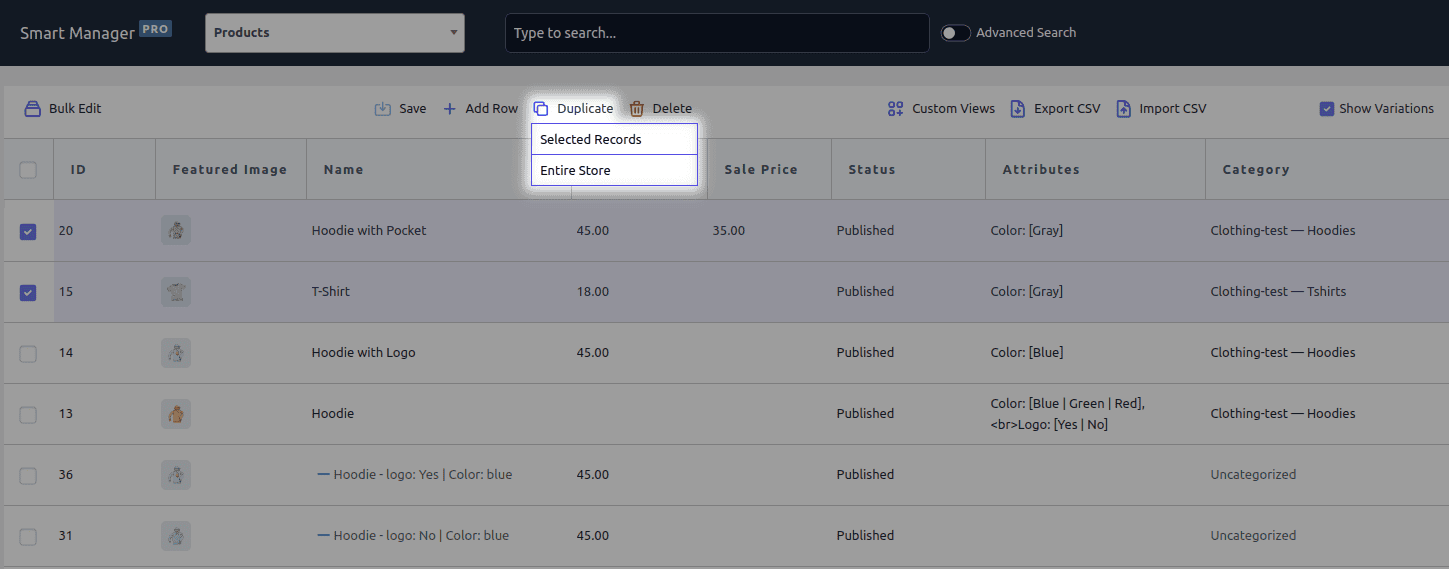
Conseil de pro: vous pouvez également utiliser la barre de recherche pour trouver rapidement des produits spécifiques et les dupliquer au besoin. Par exemple, si vous souhaitez créer une nouvelle version de votre chapeau de plage le plus vendu, tapez simplement le chapeau de plage dans la barre de recherche, cliquez dessus dans la liste et appuyez sur Duplicate pour gagner du temps pour configurer le nouveau produit.

Essayez la démo en direct
Duplication des produits avec Smart Manager: cas d'utilisation pratique
Nous avons donc trouvé la solution et nous connaissons les étapes à suivre.
Il est maintenant temps de voir ce plugin en action avec quelques exemples pratiques.
Lancement de nouveaux produits avec plusieurs variations (par exemple, différentes couleurs / tailles)
Vous voulez lancer un sweat à capuche qui vient en 4 variantes .
- Accédez à
Smart Manager > Products. - Cliquez sur l'option
Show Variations. - Sélectionnez le produit principal (produit variable). Cliquez sur
Duplicate > Selected Records. - Lorsque vous dupliquez le produit variable, toutes ses variantes de produit seront dupliquées.
- Le produit variable et ses variantes seront suffixés avec
(Copy). - Mettez à jour le nom, la SKU et le prix pour chaque variante du sweat à capuche directement à l'aide de la feuille de calcul.
Cela vous fait gagner du temps et maintient vos listes cohérentes - pas besoin d'aller aux pages de produits individuelles et d'ajouter ou de modifier les détails.
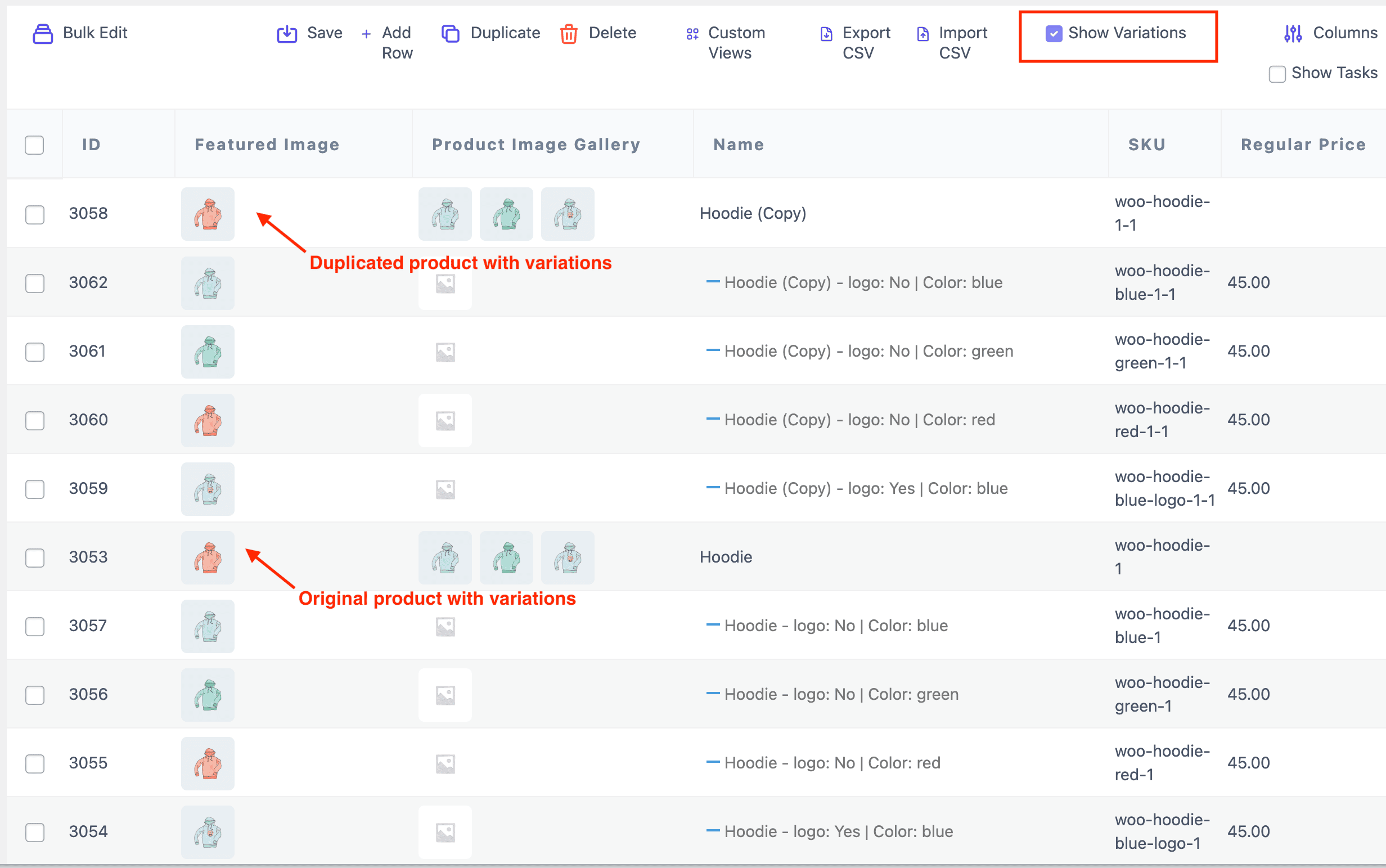
Approvisionnement en gros des centres de bien-être
Si vous vendez de la poudre de collagène, du sérum de vitamine C, du thé de désintoxication à base de plantes et des barres protéinées dans votre magasin de santé et de bien-être, vous avez probablement des clients de détail et des acheteurs en gros - comme les spas, les cliniques de bien-être ou les gymnases.
Les acheteurs en gros s'attendent à des prix en vrac et à des quantités plus grandes, mais vous ne voulez pas confondre vos acheteurs de détail ou jouer avec vos principales listes de produits.
Au lieu de créer un produit en gros à partir de zéro, vous pouvez dupliquer votre produit de poudre de collagène de vente au détail et l'ajuster pour les ventes B2B.
- Ouvrez Smart Manager et accédez au tableau de bord
Products. - Trouvez vos produits simples existants comme la poudre de collagène 500g, le sérum de vitamine C 30 ml, le thé de désintoxication à base de plan 100g, les barres protéiques (boîte de 12).
- Sélectionnez le produit et cliquez sur le bouton
Duplicate. - Il est maintenant temps de modifier les produits dupliqués.
- Mettez à jour le titre du produit à:
- → "Poudre de collagène 500G - Pack de gros (10 unités)"
- → "Sérum de vitamine C 30 ml - pack de gros (12 unités)"
- → "Thé à la désintoxication à base de plantes - pack de gros (20 unités)"
- → "Barres protéiques - pack de gros (5 boîtes)"
- Ajustez le prix pour refléter les taux en vrac, par exemple, 25 $ par unité au lieu de 35 $.
- Modifiez le SKU ou les catégories pour garder les produits en gros organisés.
- Vous pouvez mettre à jour la description pour mettre en évidence les avantages en gros (par exemple, «parfait pour les spas, les cliniques ou les revendeurs»).
-
Saveet publiez le produit.
De même, vous pouvez utiliser la même option de duplication et créer des produits facilement pour vos produits alimentaires et boissons.
Duplication des kits de produits pour expérimenter les noms et les prix
Dans un magasin de vente au détail automobile ou un magasin de détail général, certains kits de produits - comme le nettoyage des faisceaux, des paniers-cadeaux ou des ensembles de pièces de performance - sont fréquemment vendus. Au lieu de créer chaque kit à partir de zéro, vous pouvez dupliquer le même kit, ajuster légèrement le nom et le prix et tester la version se vend mieux.
Par exemple, le contenu du kit reste le même, mais le nom et le changement de prix pour voir ce qui appelle le plus aux clients:
- «Kit de nettoyage ultime» - 49 $
- «Pro Auto Care Bundle» - 50 $
- «Pack de choix de détaillant» - 48 $
- «Master Shine set» - 47 $
Duplication des listes de produits d'essai pour les versions payantes
Imaginez que vous dirigez un magasin de café et offrez un exemple de pack de grains de café afin que les clients puissent essayer différents mélanges. Une fois qu'ils sont prêts, vous voulez leur offrir un pack pleine grandeur de leur mélange préféré. Au lieu de créer une nouvelle liste à partir de zéro, vous pouvez simplement dupliquer le produit d'essai et ajuster les détails.
Dupliquez d'autres types de messages avec Smart Manager
Smart Manager ne se limite pas aux produits - il va au-delà! En quelques clics, vous pouvez également dupliquer d'autres types de publiques importants dans votre boutique WooCommerce, ce qui permet d'économiser encore plus de temps et d'efforts.
Voici ce que vous pouvez dupliquer:
- Commandes - cloner facilement les commandes, parfaites pour les clients réguliers ou les achats récurrents.
- Coupons - Dupliquez un coupon lorsque vous souhaitez exécuter une promotion similaire sans la configurer à partir de zéro.
- Utilisateurs - Créez rapidement un nouveau compte utilisateur avec des détails similaires (idéal pour les comptes d'administration ou de test).
- Types de publication personnalisés - Smart Manager prend également en charge les types de publication personnalisés que vous avez ajoutés à votre magasin, vous pouvez donc les dupliquer tout aussi bien. Il couvre les marques, les réservations, les modules complémentaires de produits, ainsi que tous les types et taxonomies personnalisés WordPress.
Avec Smart Manager, vous pouvez gérer plus que de simples produits - vous pouvez rationaliser le flux de travail de votre magasin!
Conclusion
Smart Manager est le choix plus intelligent pour les magasins WooCommerce qui souhaitent gagner du temps et réduire les erreurs. Ses fonctionnalités de duplication en vrac et avancées vous aident à gérer facilement les grandes catalogues ou les gammes de produits à évolution rapide.
Au-delà des produits, vous pouvez également dupliquer les commandes, les coupons, les utilisateurs et les types de messages personnalisés. Mieux encore, aucun codage n'est nécessaire - il suffit de sélectionner, de cliquer et de dupliquer pour un flux de travail plus rapide et plus lisse.
Obtenez un gestionnaire intelligent
